
1161
.pdfЛабораторная работа № 8
MS EXCEL. МАТЕМАТИЧЕСКИЕ РАСЧЕТЫ
Цель работы:
ознакомиться с возможностями Excel для решения математических
задач;
освоить методы построения графиков математических функций;
освоить встроенные функции для работы с матрицами;
освоить приемы работы с командами Подбор параметра и Поиск решения.
Общие сведения
Математические функции Excel
Общие правила записи функций для Excel представлены в лабораторной работе № 6. Наиболее часто используемые математические функции приведены в таблице:
Математические функции Ecxel |
|
|
|
Обозначение |
Описание |
ABS (число) |
Модуль аргумента |
ACOS (число) |
Арккосинус аргумента |
ASIN (число) |
Арксинус аргумента |
ATAN (число) |
Арктангенс аргумента |
COS (число) |
Косинус аргумента |
EXP (число) |
Экспонента аргумента |
LN (число) |
Натуральный логарифм аргумента |
LOG (число) |
Логарифм аргумента по данному основанию. Если основа- |
|
ние не указано, оно полагается равным 10 |
LOG10 (число) |
Десятичный логарифм аргумента |
SIN (число) |
Синус аргумента |
TAN (число) |
Тангенс аргумента |
ЗНАК (число) |
Определяет знак числа |
КОРЕНЬ (число) |
Вычисляет положительный квадратный корень аргумента |
ОСТАТ (число;делитель) |
Возвращает остаток от деления числа на делитель |
ПИ () |
Возвращает значение числа π с точностью до 15 знаков. |
|
Функция не имеет аргумента |
ПРОИЗВЕД (число1; число2;…) |
Перемножает все числа, заданные ее аргументами |
СЛЧИС (число) |
Возвращает случайное число между 0 и 1. Для получение |
|
случайного числа между a и b можно использовать форму- |
|
лу: СЛЧИС()*(b-a)+a |
СТЕПЕНЬ (число; степень) |
Возводит аргумент в заданную степень |
ФАКТР (число) |
Факториал аргумента |
31
Построение графиков функций
График функции строится по созданной таблице значений функции. Значения аргумента задаются методом Автозаполнения (в виде арифметической прогрессии). Шаг выбирают небольшим, чтобы таблица значений функции отражала её поведение на интервале табуляции. Затем строится
Диаграмма
Для построения графиков функций используются два типа диаграмм:
График и Точечная(пузырьковая).
При выборе диаграммы типа График следует выделить только диапазон, содержащий значения функции. Подпись значений аргументов по оси x добавляется на вкладке Ряд в поле Подпись по оси X диалогового окна Исходные данные (Мастер диаграмм, шаг 2).
При выборе диаграммы типа Точечная достаточно выделить ячейку,
содержащую первое значение аргумента, на графике отобразится весь диапазон таблицы значений функции; подписи по оси аргументов x будут соответствовать табличным значениям аргумента. Следует отметить, что при таком способе создания графика значения аргументов и функций должны обязательно располагаться в соседних ячейках. При необходимости построения графика по значениям аргумента и функции, расположенным в несмежных диапазонах, следует выделить оба диапазона.
Можно совместить несколько графиков в одной системе координат. Для этого следует добавлять ряды, соответствующие таблицам функций в окне Ряд вкладки Ряд диалогового окна Исходные данные.
Готовый график можно редактировать, выбрав любой элемент на диаграмме или с помощью контекстного меню области диаграмм или области построения графика.
При построении поверхностей следует построить таблицу значений функции по обоим ее аргументам, задавая, например, для функции Z(X,Y) значения аргумента X в виде столбца, а значения аргумента Y в виде строки. Затем выделить весь диапазон значений функции и выбрать тип графика Поверхность. На рисунке ниже представлен график поверхности z=sin(x3+y3).
Для задания функции используются абсолютные ссылки на столбец аргументов X и строку аргументов Y. Поэтому формула в ячейке B2 для приведенной функции будет следующей: =SIN($A2^3+-B$1^3). Эта формула методом Автозаполнения введена в диапазон B2:V22.
Для изменения ориентации поверхности в пространстве следует выделить диаграмму и в контекстном меню выбрать команду Объемный вид. На экране отобразится диалоговое окно Формат трехмерной проекции.
32
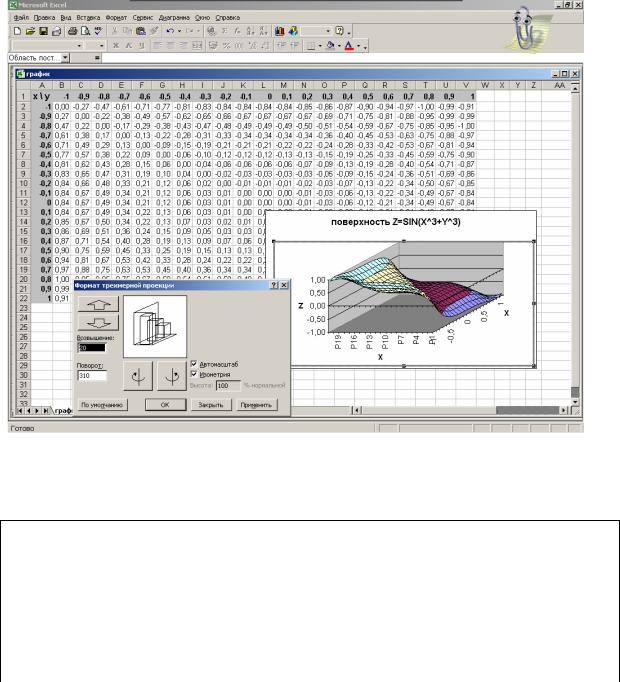
Матричные вычисления
Для работы с матрицами в Excel имеются встроенные функции, основные из них приведены в таблице:
Функции обработки матриц
Функция |
Описание |
МОБР |
Возвращает обратную матрицу. Для результата следует выделить диа- |
|
пазон ячеек |
МОПРЕД |
Вычисляет определитель матрицы |
МУМНОЖ |
Производит матричное произведение двух матриц. Для результата |
|
следует выделить диапазон ячеек |
ТРАНСП |
Возвращает транспонированную матрицу. Для результата следует вы- |
|
делить диапазон ячеек |
Работа с матрицами выполняется как работа с массивами. Если результатом выполнения функции является матрица, следует для ввода функции выделить диапазон, соответствующий по размерам получаемой матрице.
Ввод функций для работы с массивами заканчивается нажатием трех клавиш [Ctrl+Shift+Enter].
Анализ данных с помощью команд Подбор параметра и Поиск решения
Вкладка Данные команда Подбор параметра используется для получения такого значения аргумента некоторой функции, при котором функ-
33
ция принимает заданное значение. Так как реализацию этой команды Excel выполняет численным методом (методом последовательных приближений Ньютона), необходимо задать начальное значение аргумента (первое приближение к искомому значению). Для вызова команды следует:
выбрать ячейку, содержащую формулу (функцию искомого аргумента);
выбрать вкладку Данные, панель инструментов Работа с данными → Анализ «что если» →Подбор параметра и в диалоговом окне Подбор параметра задать:
o начальное значение аргумента; o искомое значение функции.
Метод подбора параметров используется, например, для нахождения корней уравнения.
Вкладка Данные, команда Поиск решения используется для решения системы уравнений с несколькими неизвестными или уравнения с несколькими переменными и заданными ограничениями на решения. Чаще всего эта команда используется для решения линейной и нелинейной задачи оптимизации.
Для установки предельного числа итераций и относительной погрешности вычислений следует использовать Параметры вычислений диалогового окна команды Файл→Параметры→Формулы. По умолчанию Excel предлагает предельное число итераций – 1000 и относительную погреш-
ность – 0,001.
Содержание работы
Задания выполняйте на отдельных листах созданной Вами книги. Задание 1. Табулирование функций и построение графиков функций Назовите новый рабочий лист График.
Постройте график функции1 y=Sin(x3) в интервале от -1 до 1 с шагом 0,1. Тип диаграммы выберите Точечная или График. При редактировании графика задайте заголовки, убедитесь, что подписи по оси x соответствуют табличным значениям. На том же графике отобразите функцию 2 y=cos(x3)+x (выберите график функции 1, в контекстном меню активизируйте Исходные данные и на вкладке Ряд добавьте график, указав диапазон ячеек со значениями функции 2 в поле Значения.
Задание 2. Построение трехмерных графиков Создайте новый лист с именем Поверхность. Постройте график по-
верхности в соответствии с заданием. Выберите ориентацию графика, соответствующую наиболее наглядному представлению поверхности.
Задание 3. Работа с массивами. Решение системы линейных алгебраических уравнений (СЛАУ)
34
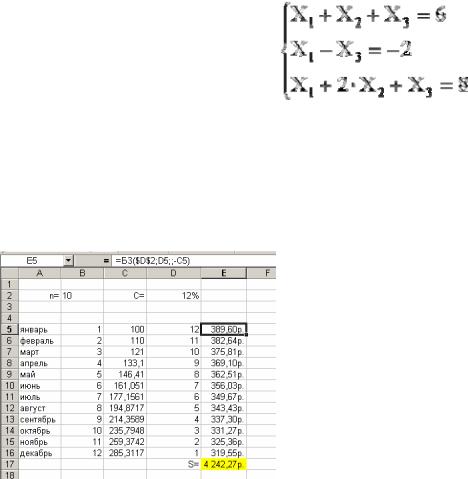
СЛАУ в матричной форме имеет вид Ax = b, где A – матрица коэффициентов, x – вектор неизвестных, b – вектор свободных членов:
a11 |
a12 |
a1n |
b1 |
x1 |
|||||||
A a21 |
a22 |
a2n |
|
, b b2 |
, |
x x2 |
. |
||||
|
|
|
|
|
|
|
|
|
|||
a |
n1 |
a |
n2 |
a |
nn |
|
b |
|
x |
n |
|
|
|
|
|
n |
|
|
|
||||
Решение системы уравнений в матричном виде: x = A-1b, где A-1 – матрица, обратная к матрице А. Для проведения вычислений следует:
ввести исходные матрицу и векторы,
построить обратную матрицу (выделить диапазон ячеек для хранения обратной матрицы (размер диапазона должен совпадать с размером
массива А) и вызвать функцию МОБР. Для запуска функции следует воспользоваться комбинацией клавиш [Ctrl+Shift+Enter];
выделить массив для результата и вызвать функцию МУМНОЖ;
в диалоговом окне задать исходные массивы – диапазоны ячеек с
матрицей A-1 и вектором b. Для запуска функции также следует нажать
[Ctrl+Shift+Enter].
Задача. Найти решение системы линейных уравнений:
Создайте новый лист с именем СЛАУ и выполните на нем вычисление заданной системы матричным методом.
Задание4. Подборпараметрапривыполнениифинансовыхрасчетов
Методом подбора параметра рассчитать, при какой ежемесячной процентной ставке С можно за год накопить S рублей, внося каждый месяц платеж на n % больше предыдущего, начав с первого платежа P рублей.
Слева представлено заполнение таблицы для расчета накопления за год при процентной ставке C=12% годовых, n=10% и P=100 руб.
Применяемые формулы:
в ячейке C6: =C5+С5*0,1;
в ячейке E5: =БС($D$2;D5;;-C5);
в ячейке E17: =СУММ(E5:E16).
Финансовая функция БС возвращает будущее значение вклада на основе периодических постоянных платежей и постоянной процентной ставки.
35
Синтаксис: БС(ставка; кпер; плата; нз; тип),
где
ставка – процентная ставка или скидка по вложению или ссуде за период выплат,
кпер – общее количество платежей или периодов выплат (это значение в примере уменьшается на 1 каждый месяц),
плата – объем периодической выплаты по вложению или ссуде (в примере =0),
нз – общая сумма, которую составят будущие платежи, начиная с текущего момента (в примере это сумма, которую следует вернуть (=0), минус сумма начального вложения);
тип – режим выплат, с которым осуществляются выплаты (значение 0 соответствует выплатам в конце месяца, значение 1 – в начале месяца).
Для расчета накопления, например 7000 рублей, вызывается команда Подбор параметра для формулы в ячейке Е17 (общая сумма выплаты) и задается изменяемая ячейка D2 (ежемесячная процентная ставка).
Выполните расчеты для заданных преподавателем значений S, n, P и C.
Задание 5. Решение оптимизационной задачи
Для решения оптимизационных задач предназначено средство Поиск решения.
Пусть необходимо найти максимум функции Z(x),
где Z (x) n ci xi (c,x) , с – заданный вектор, x – искомый вектор при ог-
i 1
раничениях A x ≤ b, где А – матрица размером m×n; b=(b1,b2,…,bm). Функция Z называется целевой функцией. Так как целевая функция и
ограничения линейно зависят от переменных, оптимизационная задача в такой постановке называется задачей линейного программирования.
ПримерпоискамаксимумафункцииZ=3000x1+2000x2 приограничениях:
x2+2x1≤6, 2x1+x2≤8,
x2-x1≤1, x2≤2, x1,x2≥0.
Ниже на рисунке а) представлено окно с вводимыми формулами. Для искомых значений x1 и x2 зарезервированы ячейки A3 и B3.
После ввода формул выделяется ячейка, содержащая целевую функцию (С4) и вызывается команда Поиск решения (вкладка Данные). Окно команды с введенными ограничениями представлено на рисунке б).
Результат поиска решения представлен на рисунке в).
36
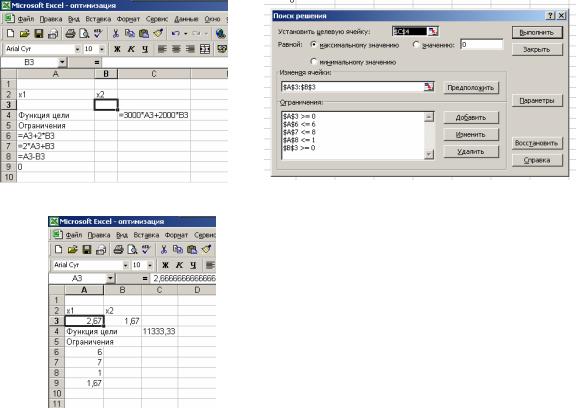
a) |
б) |
в)
Пример решения оптимизационной задачи Выполните решение оптимизационной задачи в соответствии с задани-
ем преподавателя. Выделите на листе результаты расчетов. Убедитесь, что найденное решение не противоречит заданным ограничениям.
Контрольные вопросы и задания
1.Какие типы диаграмм Excel можно применять для построения графиков функций?
2.Чем различаются диаграммы типа График и Точечная?
3.Как метод работы с массивами применяется для решения системы линейных уравнений?
4.Следует ли учитывать работу с массивами при решении СЛАУ методом Крамера?
5.Какой численный метод лежит в основе выполнения команды Подбор параметра?
6.Что представляют собой оптимизационные задачи?
7.В каких случаях решается задача линейного программирования?
8.Как применить команду Поиск решения для решения задачи оптимизации?
9.Какая из команд – Поиск решения или Подбор параметра – может быть применена для решения нелинейного уравнения?
37
Лабораторная работа № 9 АВТОМАТИЗАЦИЯ РАБОТ В ОФИСНЫХ ПРИЛОЖЕНИЯХ
Цель работы:
освоить работу по созданию бланков в виде шаблонов в Word;
научиться создавать макросы на примере Excel;
освоить работу по созданию форм и бланков с возможностью автоматизации ввода данных и выполнения расчетов в Excel.
Общие сведения
Создание форм и бланков в Word
Программа Word позволяет создавать формы и бланки, которые можно распространять в электронном виде и заполнять на компьютере.
В виде бланков оформляются анкеты, опросные листы и другие документы.
Электронный бланк используется многократно, поэтому он создается не как обычный документ, а как шаблон. Шаблон является основой для других документов, а сам остается неизменным. Для этой цели в шаблоне делаются доступными только поля ввода данных (поля формы), к остальному тексту доступ пользователя закрыт.
Создание шаблона
Создать шаблон можно одним из двух способов:
при открытии документа (Файл→Создать→Мои шаблоны;.
сохранить готовый документ можно как шаблон (Файл→Сохранить как), установиввдиалоговомокнесохранениятипфайлаШаблондокумента.
Файл, сохраненный как шаблон, имеет расширение .dot. Сохранить шаблон можно в любом месте, но по умолчанию Word сохраняет шаблоны
вспециальной папке Шаблоны.
Создание бланка
Для создания полей формы бланка используют вкладку Разработчик→Элементы управления. В Word возможны три вида полей формы:
текстовые поля – служат для ввода текста;
флажки – позволяют установить или снять отметку в поле;
раскрывающиеся списки – позволяют выбрать один из нескольких вариантов.
Настройку полей выполняют в диалоговом окне Параметры, которое вызывается командой Свойства контекстного меню для выбранного поля.
Размещение полей формы удобнее всего выполнять с помощью таблицы, чтобы удобнее было выравнивать расположение полей.
Созданную форму перед использованием следует защитить.
38
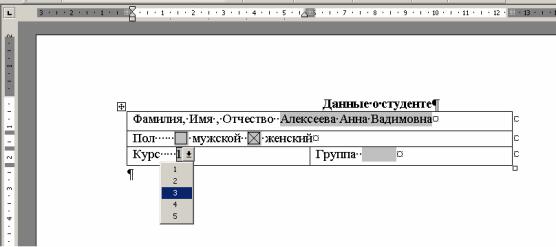
Защита полей
Для ограничения доступа пользователя при заполнении шаблона следует активизировать кнопку Защита формы на панели инструментов
Формы.
Заполнение готовой формы
Если шаблон был сохранен в стандартной папке Шаблоны, то вызвать его можно по команде Файл→Создать, при этом в диалоговом окне Создание документа выбирается имя требуемого бланка.
Поля формы выбираются клавишами [Tab] и [Shift+Tab] (движение в прямом и обратном направлении, соответственно) или с помощью мыши. Заполнив форму, следует сохранить ее в виде обычного документа или распечатать. Пример заполнения фрагмента формы, содержащей три типа полей (текстовый для ввода фамилии, флаг для ввода пола, поля со списком для ввода курса и номера группы):
Создание макросов в Excel
Макрос – это программа, записанная на языке VBA (Visual Basic for Applications – специальная версия языка Visual Basic), и предназначенная для автоматизации вычислений и действий в офисных приложениях фир-
мы Microsoft (Word, Excel, PowerPoint и других).
Макросы часто используются:
для ускорения часто выполняемых операций редактирования или форматирования;
для объединения нескольких команд, например, для вставки таблицы с указанными размерами и границами и определенным числом строк и столбцов;
для упрощения доступа к параметрам в диалоговых окнах;
для автоматизации обработки сложных последовательных действий
взадачах.
39
Создать макрос можно двумя способами: с помощью средства для записи макросов или с помощью редактора Visual Basic.
В данном описании рассматривается только способ работы с макросами для приложения Excel с помощью средства для записи макросов.
Средство записи макросов (Сервис→Макрос→Начать запись) позволяет
быстро создавать макросы с минимальными усилиями (нет необходимости знать VBA). При этом все действия, производимые пользователем, автоматически записываются в виде последовательности инструкций на языке
VBA.
Запись макроса можно временно приостанавливать и затем возобновлять с того места, где запись была остановлена. Записываемому макросу в диалоговом окне Запись макроса назначается имя (или принимается предлагаемое имя). Назначаемое имя должно обязательно начинаться с буквы и содержать только буквы, цифры и знаки подчеркивания. При записи можно назначить для запуска макроса сочетание клавиш.
Изменить, просмотреть или удалить макрос можно с помощью диало-
гового окна Макрос (Сервис→Макрос→Макросы).
Для быстрого запуска макроса можно назначить ему:
кнопку из панели инструментов Формы,
сочетание клавиш,
графический объект на листе.
Кнопка или графический объект должны быть предварительно введены в лист, макрос из списка имеющихся макросов подключается к кнопке при ее вводе, а к объекту – командой Назначить макрос в контекстном меню.
Запустить макрос можно также по команде Сервис→Макрос→Макросы, выбрав из предлагаемого списка имя макроса, который требуется выполнить.
Применение элементов управления Формы в Excel
Элементы управления – графические объекты, размещаемые на листе для отображения или ввода данных, выполнения действий или облегчения восприятия текста.
В Excel имеются два типа элементов управления:
элементы Active X панели инструментов Элементы управления). Макросы для управления их работой создаются в редакторе VBA;
элементы управления панели Формы. Макросы для этих элементов создаются с помощью средства записи макросов и не требуют обязательного знания VBA.
Перечень элементов управления панели инструментов Форма представлен в таблице "Элементы управления Excel".
40
